Como remover o trojan de acesso remoto BIOPASS do sistema operativo?
TrojanTambém conhecido como: trojan de acesso remoto BIOPASS
Faça uma verificação gratuita e verifique se o seu computador está infectado.
REMOVER AGORAPara usar a versão completa do produto, precisa de comprar uma licença para Combo Cleaner. 7 dias limitados para teste grátis disponível. O Combo Cleaner pertence e é operado por RCS LT, a empresa-mãe de PCRisk.
O que é BIOPASS?
BIOPASS é um programa malicioso classificado como RAT (Remote Access Trojan). O malware dentro desta classificação opera ao permitir o acesso remoto e o controlo das máquinas infectadas. O trojan BIOPASS possui as capacidades mencionadas acima, e também possui amplas funcionalidades de roubo de dados.
Esse programa malicioso foi apontado como alvo de empresas de jogos online chinesas através de sites comprometidos que hospedam configurações de instalação do Microsoft Silverlight e Adobe Flash Player com trojans (por exemplo, atualizações falsas do Flash Player).
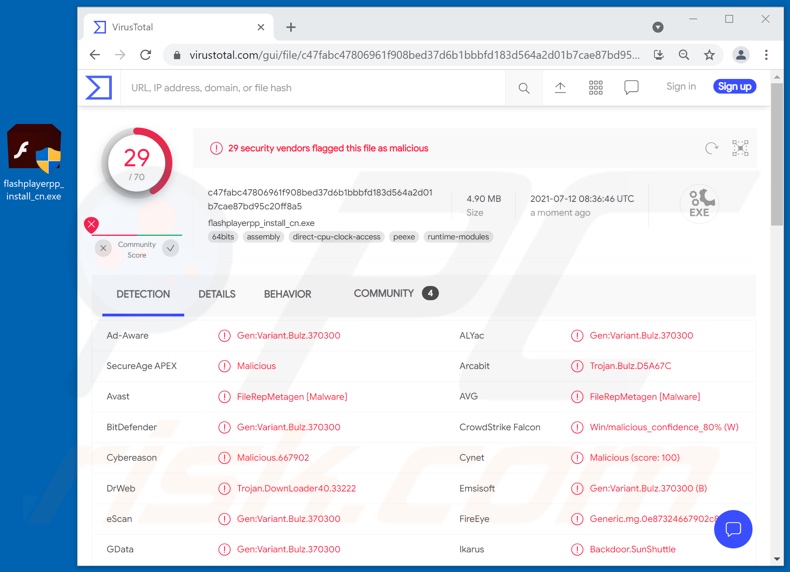
TAR BIOPASS em pormenor
Conforme mencionado na introdução, os TARs permitem que os criminosos cibernéticos acedam e controlem remotamente os dispositivos infectados. Dependendo do programa específico - a quantidade de controlo concedida pode até estar próxima do nível do utilizador. BIOPASS é um software malicioso sofisticado, que pode executar vários comandos nas máquinas das vítimas.
A principal funcionalidade deste trojan é o roubo de informações. Pode obter dados detalhados sobre o sistema comprometido e os ficheiros armazenados, por exemplo, partição de disco, diretórios existentes, nomes de ficheiros, caminhos de ficheiros, tamanhos, datas de criação e modificação, etc. também pode descarregar ou excluir ficheiros de interesse. Entre os seus recursos de roubo de dados está a extração de informações de navegadores e aplicações de mensagens instantâneas (mensagens instantâneas).
Os navegadores direcionados incluem: Google Chrome, Microsoft Edge Beta, navegador QQ, Sogou Explorer, 360 Chrome, 2345 Explorer e 360 Safe Navegador. A partir deste software, o BIOPASS pode adquirir cookies da Internet, favoritos, histórico de navegação e credenciais de login salvas (ou seja, nomes de utilizador e palavras-passe).
O trojan visa extrair históricos de chat de clientes de mensagens como Telegram, QQ, WeChat e Aliwangwang. O RAT também pode obter dados através de espionagem. Pode fazer capturas de tela e até transmitir ao vivo (ou seja, transmitir vídeo e áudio ao vivo) nas áreas de trabalho das vítimas.
Em suma, as infecções BIOPASS podem resultar em graves problemas de privacidade, perdas financeiras e até mesmo roubo de identidade. Se houver suspeita/conhecimento que o BIOPASS RAT (ou outro malware) já infectou o sistema - um antivírus deve ser usado para removê-lo imediatamente.
| Nome | trojan de acesso remoto BIOPASS |
| Tipo de Ameaça | Trojan, vírus de roubo de palavras-passe, malware bancário, spyware. |
| Nomes de Detecção | Avast (Win64:Malware-gen), DrWeb (Trojan.DownLoader40.33222), ESET-NOD32 (Uma Variante De Python/Agent.SF), Kaspersky (Trojan-Downloader.Win64.Agent.xm), Microsoft (Trojan:Win32/Casdet!rfn), Lista Completa de Detecções (VirusTotal) |
| Sintomas | Os trojans são projetados para infiltrar-se furtivamente no computador da vítima e permanecer em silêncio e, portanto, nenhum sintoma específico é claramente visível numa máquina infectada. |
| Métodos de Distribuição | Anexos de e-mail infectados, os anúncios online maliciosos, engenharia social, 'crackings' de software. |
| Danos | Palavras-passe e informações bancárias roubadas, roubo de identidade, o computador da vítima adicionado a um botnet. |
| Remoção do Malware (Windows) |
Para eliminar possíveis infecções por malware, verifique o seu computador com software antivírus legítimo. Os nossos investigadores de segurança recomendam a utilização do Combo Cleaner. Descarregar Combo CleanerO verificador gratuito verifica se o seu computador está infectado. Para usar a versão completa do produto, precisa de comprar uma licença para Combo Cleaner. 7 dias limitados para teste grátis disponível. O Combo Cleaner pertence e é operado por RCS LT, a empresa-mãe de PCRisk. |
Malware em geral
ReverseRat, FatalRAT, Ratty, Spectre, Nyan Worm, Xtreme, e JSSLOADER são alguns exemplos de outros trojans de acesso remoto. Existem vários tipos de malware, que têm funções diferentes que podem estar em combinações variadas.
Os tipos/capacidades comuns incluem: causar infecções em cadeia (ou seja, descarregamento/instalação de malware adicional), encriptação de dados e/ou bloqueio de ecrã para fins de resgate (ransomware), espionagem (por exemplo, tirar screenshots, teclas gravadas, visualização da área de trabalho e áudio/vídeo via microfones/câmaras, etc.), descarregamento de ficheiros, extração de dados de navegadores e outras aplicações instaladas, uso de recursos do sistema para minerar criptomoeda (criptomineradores), e assim por diante.
Independentemente de como o malware opera, põe seriamente em perigo a segurança do dispositivo e do utilizador. O único objetivo deste software é gerar rendimento para os seus desenvolvedores e os indivíduos/grupos que utilizam-no. Portanto, é crucial eliminar todas as infecções do sistema sem demora.
Como é que BIOPASS infectou o meu computador?
Observou-se que o BIOPASS é distribuído através de sites maliciosos nos instaladores do Microsoft Silverlight e Adobe Flash Player. O malware costuma ser agregado (isto é, agregado junto) ou disfarçado como software/média comum.
As ferramentas de ativação ilegal ("cracks") e atualizações falsas são exemplos importantes de conteúdo usado para proliferar programas maliciosos. As ferramentas de "cracking" podem infectar sistemas em vez de ativar produtos licenciados. Os atualizadores fraudulentos causam infecções ao explorar os pontos fracos de programas desatualizados e/ou ao instalar malware em vez das atualizações.
A distribuição através de canais de descarregamento duvidosos (por exemplo, sites de hospedagem de ficheiros não oficiais e gratuitos, redes de partilha peer-to-peer e outros descarregadores de terceiros) também é bastante comum. Campanhas de spam também são usadas para distribuir malware. Este termo descreve uma operação em grande escala durante a qual emails fraudulentos são enviados aos milhares.
As cartas de spam podem ter ficheiros virulentos anexados e/ou vinculados dentro delas. Os ficheiros infecciosos podem estar em vários formatos, por exemplo, documentos PDF e Microsoft Office, ficheiros (ZIP, RAR, etc.), executáveis (.exe, .run, etc.), JavaScript e assim por diante. Quando os ficheiros são abertos - o processo de infecção é iniciado.
Como evitar a instalação de malware?
É altamente recomendado fazer descarregamentos apenas de fontes oficiais e verificadas. Além disso, é igualmente importante ativar e atualizar programas com ferramentas/funções fornecidas por desenvolvedores legítimos. O conteúdo obtido de canais de terceiros é conhecido por distribuir malware.
Para evitar infectar o sistema através de e-mails de spam, é aconselhável abrir e-mails suspeitos e irrelevantes - especialmente anexos ou links presentes.
É crucial ter um pacote antivírus/anti-spyware confiável instalado e atualizado. Este software deve ser usado para executar verificações regulares do sistema e para remover ameaças e problemas detectados/potenciais. Se acredita que o seu computador já está infectado, recomendamos executar uma verificação com Combo Cleaner Antivirus para Windows para eliminar automaticamente este malware infiltrado.
Remoção automática instantânea do malware:
A remoção manual de ameaças pode ser um processo moroso e complicado que requer conhecimentos informáticos avançados. O Combo Cleaner é uma ferramenta profissional de remoção automática do malware que é recomendada para se livrar do malware. Descarregue-a clicando no botão abaixo:
DESCARREGAR Combo CleanerAo descarregar qualquer software listado no nosso website, concorda com a nossa Política de Privacidade e Termos de Uso. Para usar a versão completa do produto, precisa de comprar uma licença para Combo Cleaner. 7 dias limitados para teste grátis disponível. O Combo Cleaner pertence e é operado por RCS LT, a empresa-mãe de PCRisk.
Menu rápido:
- O que é BIOPASS?
- PASSO 1. Remoção manual do malware BIOPASS.
- PASSO 2. Verifique se o seu computador está limpo.
Como remover malware manualmente?
A remoção manual de malware é uma tarefa complicada - geralmente é melhor permitir que programas antivírus ou anti-malware façam isso automaticamente. Para remover este malware, recomendamos o uso de Combo Cleaner Antivirus para Windows. Se deseja remover malware manualmente, o primeiro passo é identificar o nome do malware que está a tentar remover. Aqui está um exemplo de um programa suspeito em execução no computador de um utilizador:

Se verificou a lista de programas em execução no seu computador, por exemplo, a usar o gestor de tarefas e identificou um programa que parece suspeito, deve continuar com estes passos:
 Descarregue um programa denominado Autoruns. Este programa mostra as aplicações de inicialização automática, o Registo e os locais do sistema de ficheiros:
Descarregue um programa denominado Autoruns. Este programa mostra as aplicações de inicialização automática, o Registo e os locais do sistema de ficheiros:

 Reinicie o computador no Modo de Segurança:
Reinicie o computador no Modo de Segurança:
Utilizadores Windows XP e Windows 7: Inicie o seu computador no Modo Seguro. Clique em Iniciar, Clique em Encerrar, clique em Reiniciar, clique em OK. Durante o processo de início do seu computador, prima a tecla F8 no seu teclado várias vezes até ver o menu Opções Avançadas do Windows e, em seguida, seleccione Modo Segurança com Rede da lista.

O vídeo demonstra como iniciar o Windows 7 "Modo de Segurança com Rede"
Utilizadores Windows 8: Inicie o Windows 8 com Modo Segurança com Rede - Vá para o ecrã de início Windows 8, escreva Avançado, nos resultados da pesquisa, selecione Configurações. Clique em opções de inicialização avançadas, na janela aberta "Definições Gerais de PC", seleccione inicialização Avançada. Clique no botão "Reiniciar agora". O seu computador será reiniciado no "Menu de opções de inicialização avançadas". Clique no botão "Solucionar Problemas" e, em seguida, clique no botão "Opções avançadas". No ecrã de opções avançadas, clique em "Definições de inicialização". Clique no botão "Reiniciar". O seu PC será reiniciado no ecrã de Definições de Inicialização. Pressione F5 para iniciar em Modo de Segurança com Rede.

O vídeo demonstra como começar Windows 8 "Modo de Segurança com Rede":
Utilizadores Windows 10: Clique no logotipo do Windows e seleccione o ícone Energia. No menu aberto, clique em "Reiniciar", mantendo o botão "Shift" premido no seu teclado. Na janela "escolher uma opção", clique em "Solucionar Problemas" e selecione "Opções avançadas". No menu de opções avançadas, selecione "Configurações de Início" e clique no botão "Reiniciar". Na janela seguinte deve clicar no botão "F5" do seu teclado. Isso irá reiniciar o sistema operativo no Modo de Segurança com Rede.

O vídeo demonstra como iniciar o Windows 10 "Modo de Segurança com Rede":
 Extraia o ficheiro descarregue e execute o ficheiro Autoruns.exe.
Extraia o ficheiro descarregue e execute o ficheiro Autoruns.exe.

 Na aplicação Autoruns, clique em "Opções" na parte superior e desmarque as opções "Ocultar locais vazios" e "Ocultar entradas do Windows". Após este procedimento, clique no ícone "Atualizar".
Na aplicação Autoruns, clique em "Opções" na parte superior e desmarque as opções "Ocultar locais vazios" e "Ocultar entradas do Windows". Após este procedimento, clique no ícone "Atualizar".

 Verifique a lista fornecida pela aplicação Autoruns e localize o ficheiro de malware que deseja eliminar.
Verifique a lista fornecida pela aplicação Autoruns e localize o ficheiro de malware que deseja eliminar.
Deve anotar o caminho completo e o nome. Note que alguns malwares ocultam os seus nomes de processos com nomes de processos legítimos do Windows. Nesta fase, é muito importante evitar a remoção de ficheiros do sistema. Depois de localizar o programa suspeito que deseja remover clique com o rato sobre o nome e escolha "Excluir"

Depois de remover o malware através da aplicação Autoruns (isso garante que o malware não seja executado automaticamente na próxima inicialização do sistema), deve procurar o nome malware no seu computador. Certifique-se de ativar ficheiros e pastas ocultos antes de continuar. Se encontrar o nome do ficheiro do malware, certifique-se de o eliminar.

Inicie o seu computador no Modo de Segurança. Seguir estes passos deve ajudar a remover qualquer malware do seu computador. Note que a remoção manual de ameaças requer capacidades avançadas de computação. Se não tiver essas capacidades, deixe a remoção de malware para programas antivírus e anti-malware. Esses passos podem não funcionar com infecções avançadas por malware. Como sempre, é melhor prevenir a infecção do que tentar remover o malware posteriormente. Para manter o seu computador seguro, certifique-se de instalar as atualizações mais recentes do sistema operativo e de usar o software antivírus.
Para garantir que o seu computador está livre de infecções por malware, recomendamos analisá-lo com Combo Cleaner Antivirus para Windows.
Partilhar:

Tomas Meskauskas
Pesquisador especialista em segurança, analista profissional de malware
Sou um apaixonado por segurança e tecnologia de computadores. Tenho experiência de mais de 10 anos a trabalhar em diversas empresas relacionadas à resolução de problemas técnicas e segurança na Internet. Tenho trabalhado como autor e editor para PCrisk desde 2010. Siga-me no Twitter e no LinkedIn para manter-se informado sobre as mais recentes ameaças à segurança on-line.
O portal de segurança PCrisk é fornecido pela empresa RCS LT.
Pesquisadores de segurança uniram forças para ajudar a educar os utilizadores de computadores sobre as mais recentes ameaças à segurança online. Mais informações sobre a empresa RCS LT.
Os nossos guias de remoção de malware são gratuitos. Contudo, se quiser continuar a ajudar-nos, pode-nos enviar uma ajuda, sob a forma de doação.
DoarO portal de segurança PCrisk é fornecido pela empresa RCS LT.
Pesquisadores de segurança uniram forças para ajudar a educar os utilizadores de computadores sobre as mais recentes ameaças à segurança online. Mais informações sobre a empresa RCS LT.
Os nossos guias de remoção de malware são gratuitos. Contudo, se quiser continuar a ajudar-nos, pode-nos enviar uma ajuda, sob a forma de doação.
Doar
▼ Mostrar comentários